怎样解决Win8无法切换输入法
发布时间:2017-02-18 18:07
相关话题
Win8系统与之前的系统有很大差别,包括输入法的切换方式,那么大家知道怎样解决Win8无法切换输入法吗?接下来大家跟着小编一起来了解一下Win8无法切换输入法的解决方法吧。
解决Win8无法切换输入法方法
此情况是由于Win8系统的中文输入法间切换热键更改为“Win+Space”,使用此热键可正常切换。
若还是无法切换,需要看是否更改了热键设置,具体查看方法如下:
1、首先在“文字服务和输入语言”窗口上选择“高级键设置”。
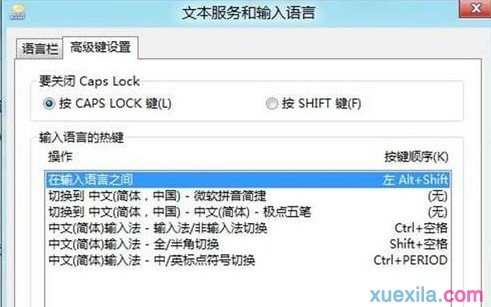
2、接着点击“更改按键顺序”。
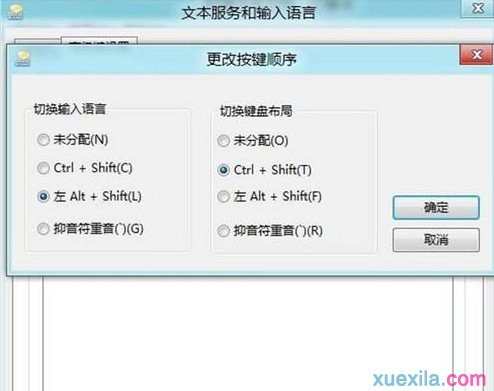
3、最后查看是否为以上设置,若是以上设置但无法切换,可以先更改下设置,然后再改回来,一般往往可以解决此类问题。
二、无法显示出语言栏,使用快捷键也无法切换出来

可以通过重置输入法设置来重新显示,方法如下:
1、首先打开控制面板。
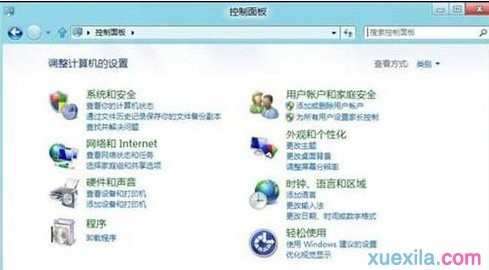
2、接着点击“更改输入法”。
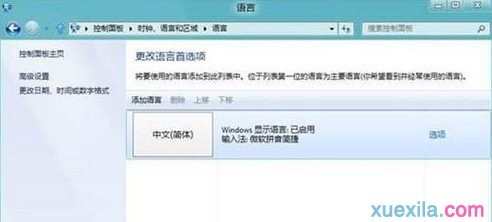
3、然后点击左侧的“高级设置”。
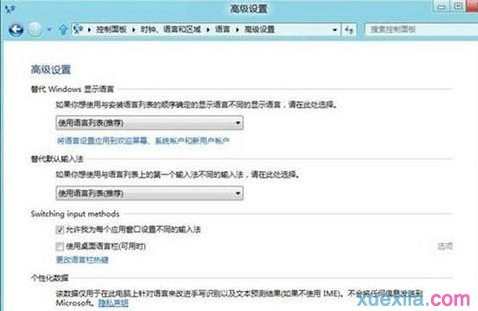
4、将“使用桌面语言栏(可用时)”勾选,若不勾选通过以下设置也可以显示出来,但会缩小到托盘栏里。
5、之后点击“更改语言栏热键”。
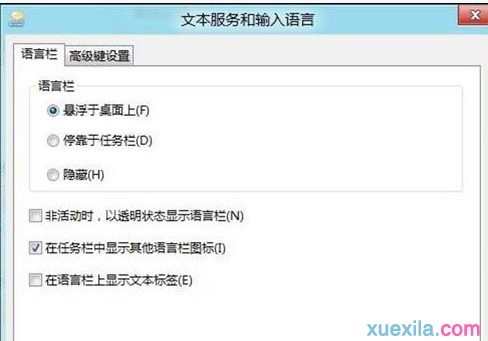
6、最后看是否可以设置为“隐藏”,若不是,可以先设置为“隐藏”,确定。然后再设置为“悬浮于桌面上”或“停靠于任务栏”,一般可以正常显示出来输入法。
win8设置输入法切换热键方法
1、鼠标左击工具栏中的语言项,弹出下面的对话框。
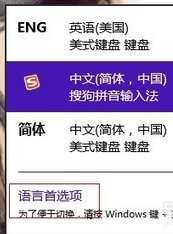
2、点击语言首选项。也可以在控制面板中选择语言进入。
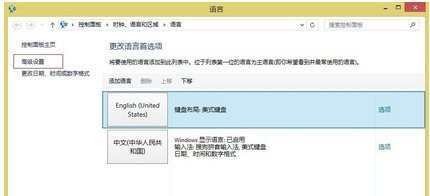
3、在高级设置中,找到更改于语言栏热键的选项,点击打开。
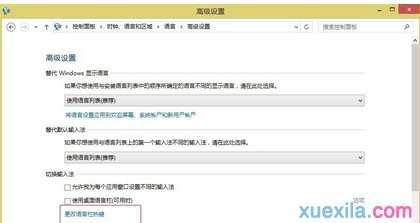
4、在高级键设置中可以看到各个输入法切换的快捷键。
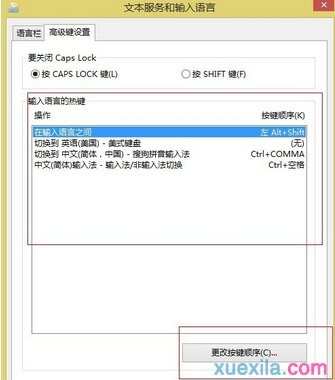
5、选中需要切换的输入法,点击下面的更改按键顺序,就可以自由的进行设置啦。
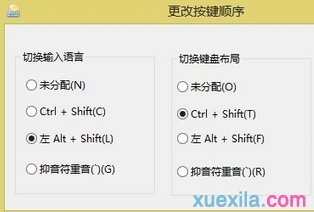

怎样解决Win8无法切换输入法的评论条评论